Bieži vien, strādājot ar printeri, ir jāizdrukā biļeteni, bukleti, pastkartes, kas ir abpusēji, un ir jāizmanto abas papīra lapas puses.
Daži printeri pavada divpusējās drukāšanas procesu ar detalizētām instrukcijām, kā manuāli pagriezt lapas un drukāt tekstu no aizmugures. Citas ierīces atbalsta automātisko abpusējo drukāšanu. Un ir printeri, kas šo funkciju vispār neatbalsta.
Kā veikt abpusējo drukāšanu
Pirms abpusējās drukāšanas iestatīšanas un veikšanas mēs pārbaudām:
- printera aizmugurējais vāks ir aizvērts un papīra tekne ir pareizi uzstādīta;
- papīra kvalitāte un sakraušana (to nedrīkst krokot);
- iestatījumi ir iestatīti uz A4, Letter, Legal;
- izmantojiet parasto papīru. Ieteicams nelietot smalks papīrs. Ierīce varēs veikt norādīto darbību, ja tā nesējs ir parasts papīrs, kura blīvums nepārsniedz 100 g / m2.

HP abpusējā drukāšana
Šis iestatījums ir piemērots HP printeriem ar papīru, kas ievietots priekšējā un aizmugurējā teknē.
Printera ievades teknē tiek ievietots pietiekami daudz papīra, lai pabeigtu visu darbu, nepārsniedzot maksimālo printera ietilpību.
Atveriet dokumentu datorā. Vienlaicīgi nospiediet taustiņus CTRL un P, lai atvērtu sistēmas dialoglodziņu.
Nolaižamajā izvēlnē atlasiet printeri.
Papildus vienumam, ko var saukt par dažādiem modeļiem - “Printera rekvizīti”, “Drukāšanas preferences” vai “Iestatījumi”.
Atveriet cilni “Funkcijas” vai, ja šī cilne nav pieejama, dodieties uz cilni “Izkārtojums” vai “Apdare”.
Atlasiet “Drukāt uz abām pusēm” vai “Divpusējā drukāšana”.
Izvēlnē vai vienumā “Drukāt uz abām pusēm” vai “Divpusējā drukāšana” atlasiet nepieciešamo parametru lappušu iesiešanai vai lapas pagriešanai.
Atlasot “Side Binding”, tiek veidotas brošūras stila izdrukas ar vienādu teksta orientāciju katrā lappusē.
Atlasot “Augšējā iesiešana”, izdrukas tiek veidotas planšetdatora stilā ar tekstu pretējā orientācijā katrā lappusē.
Noklikšķiniet uz pogas Labi un Drukāt.
Ja printeris automātiski izdrukā lapas otrajā pusē, darbība tiks veikta bez lietotāja iejaukšanās.
Ja printeris drukā tikai vienā pusē, nenoņemiet kaudzīti, kamēr visas lapas nav iznākušas.
Izņemiet lapas no izvades teknes un piesitiet kaudzītei uz līdzenas virsmas.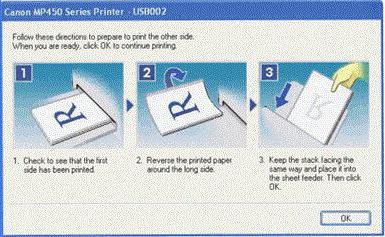
Mēs atkal ielādējam lapas printerī.
Lielākajai daļai printeru ar aizmugures ievietošanu lapas ir jāpagriež tā, lai lapas tukšā puse paceltos augšpusē un vispirms tiktu ielādēta apakšējā īsā mala.
Lielākajai daļai printeru, kas tiek ielādēti ar priekšpusi, jāievieto kaudze ar printera apakšējo malu un bukletiem tukša puse uz leju uz leju vai planšetdatora printera augšējā mala.
Datorā noklikšķiniet uz Turpināt.
Lappušu otra puse tiek izdrukāta pirms darba pabeigšanas.
Canon abpusējā drukāšana
Lūdzu, ņemiet vērā, ka šī printera funkcija ir iespējama tikai šādos gadījumos:
- Atlasīta opcija Normal Paper
- dokumentam ir lauki;
- Letter vai A4 formāta papīra izmērs.
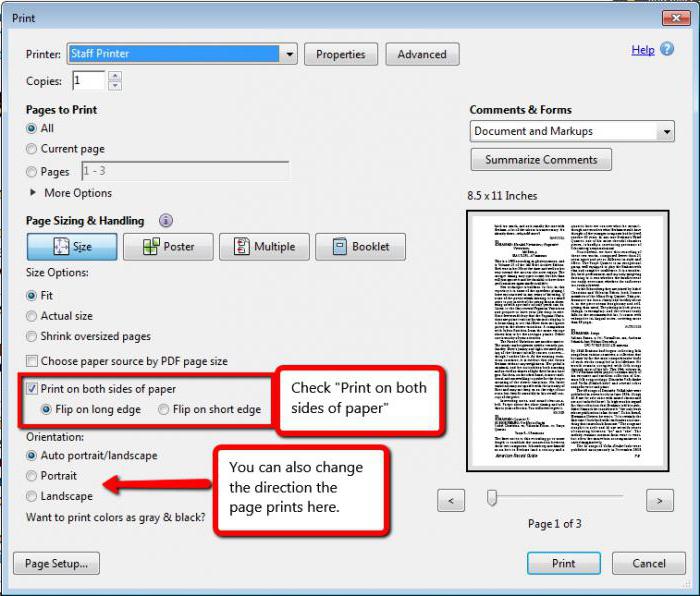
Pirms darba sākšanas neaizmirstiet printerī ievietot papīru un rīkojieties šādi:
- noplēš nepieciešamo dokumentu;
- vienlaikus nospiediet CTRL un P;
- mēs ievadām posteni "Properties";
- sadaļā “Advanced Features” atlasiet “Duplex Printing”.
- noklikšķiniet uz Labi un uz "Drukāt".
Cita divpusējas drukāšanas izvēles iespēja ir tad, kad, ieejot dialoglodziņā, atlasiet opciju “Drukāt uz abām pusēm” un vienu no abām displeja opcijām.
Divpusēja drukāšana uz WorkCentre MFP
Šim printera modelim to var konfigurēt manuāli vai automātiski. Tas tiek darīts šādi:
- dodieties uz "File" un noklikšķiniet uz "Print";
- sarakstā atlasiet printeri un noklikšķiniet uz pogas "Properties";
- cilnes "Papīrs / izvade" logā "Duplex" atlasiet lapu iesiešanas opciju opciju;
- izvēlēties papīra veidu un izmēru;
- logā "Drukāšanas preferences" noklikšķiniet uz Labi un, lai sāktu drukāšanu, noklikšķiniet uz pogas "Drukāt".
Lūdzu, ņemiet vērā, ka, startējot manuālo režīmu, parādās logs “Manual Duplex Printing Settings”. Neaizveriet šo logu, kamēr darbība nav pabeigta. Pēc aizvēršanas to nevar atkārtoti atvērt.
Automātiskā abpusējā drukāšana
Dažreiz ir nepieciešama automātiska abpusēja drukāšana. Lai iestatītu šo funkciju pēc noklusējuma, mēs mainīsim printera iestatījumus:
- izvēlnē "Sākt" atlasiet "Ierīces un printeri";
- ar peles labo pogu noklikšķiniet uz printera ikonas;
- atlasiet vienumu "Printera rekvizīti";
- cilnē "Vispārīgi" atlasiet "Iestatījumi";
- cilnē “Layout” atlasiet “Divpusēja drukāšana” un nepieciešamās lappuses pagriešanas iespējas;
- noklikšķiniet uz pogas "Lietot" un Labi;
- aizveriet logu "Ierīces un printeri".








